在现代社会中手机已经成为我们生活中不可或缺的重要工具,有时我们在使用手机时会遇到一些困惑和问题,比如如何输入方框中的√符号。对于苹果手机用户而言,这个问题可能更加突出。本文将为大家介绍一种简单的方法,帮助苹果手机用户轻松输入方框中的√符号。无论是在工作中还是在日常生活中,掌握这样的技巧都能提高我们的效率和便利性。让我们一起来了解一下吧!
苹果手机如何输入方框中的√符号
操作方法:
1.打开手机到任意文字输入界面。
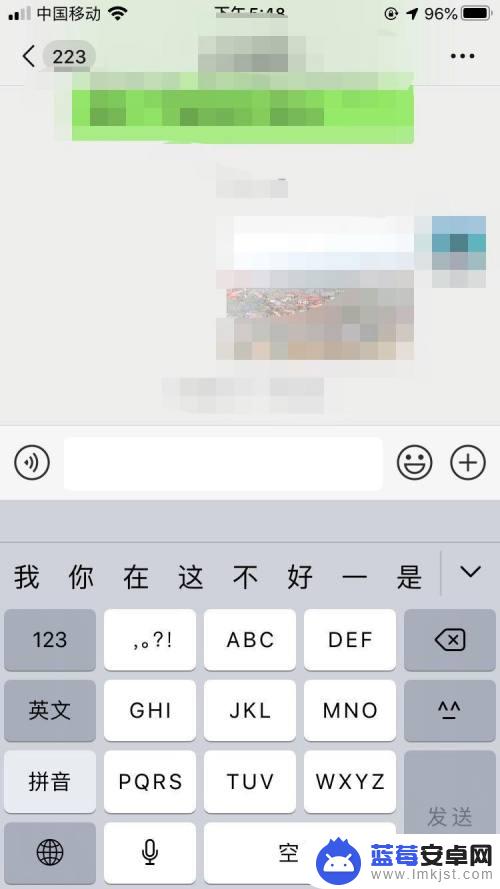
2.点击球形输入法切换按钮。
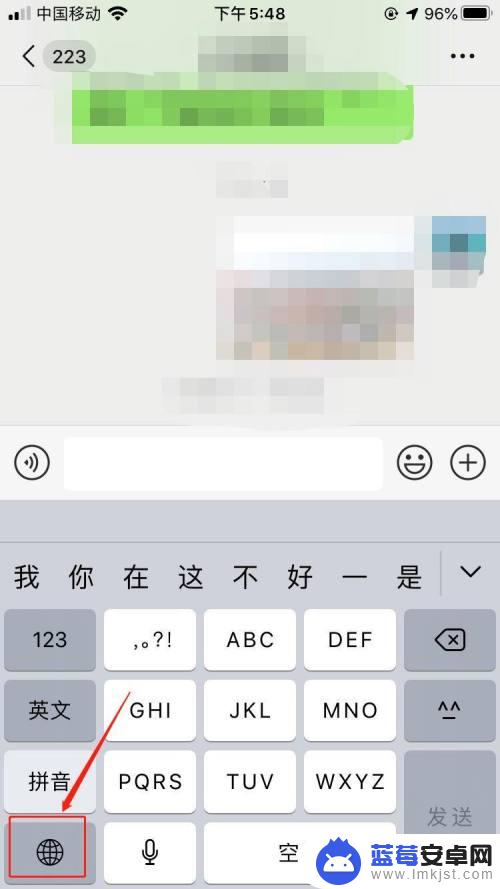
3.切换到符号表情选择界面,其中有各种类型的手机自带的表情和符号。
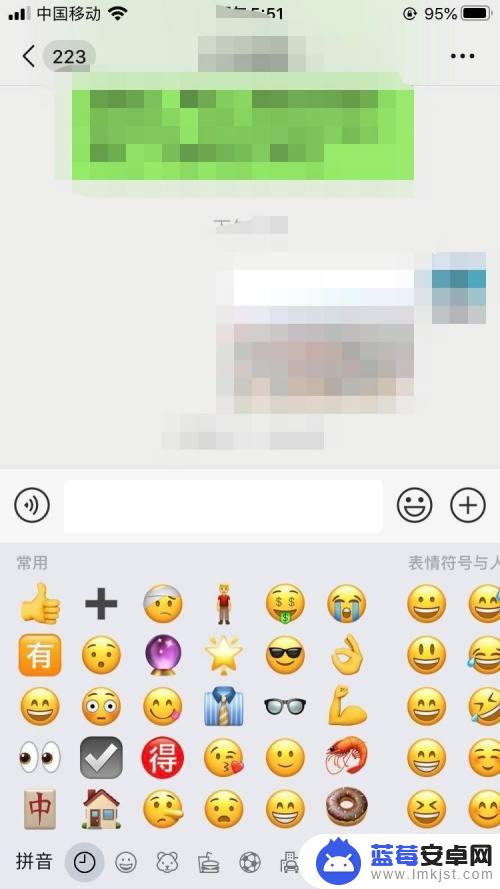
4.如果你之前使用过方框里打√的符号,那么它会出现在历史选项中,直接选择即可。
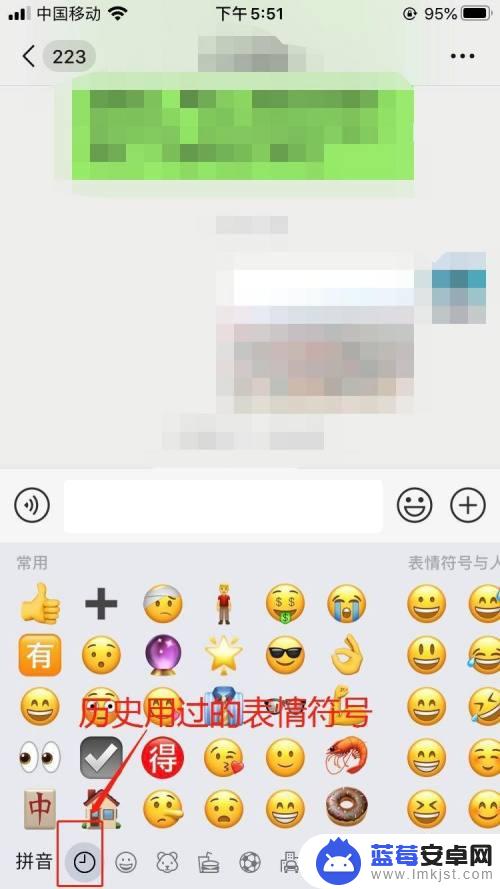
5.如果历史选项中没有的话,则找到符号选项。
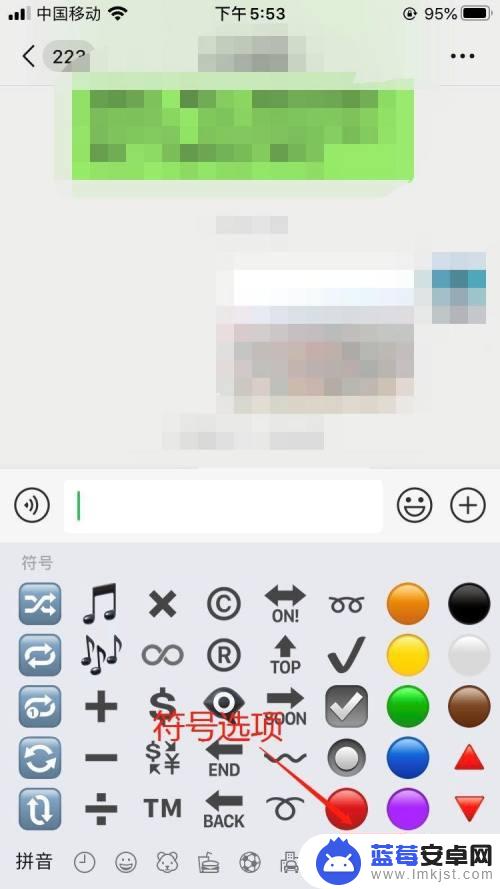
6.可以看到打钩和方框立面打钩都在这里,选中输入即可。
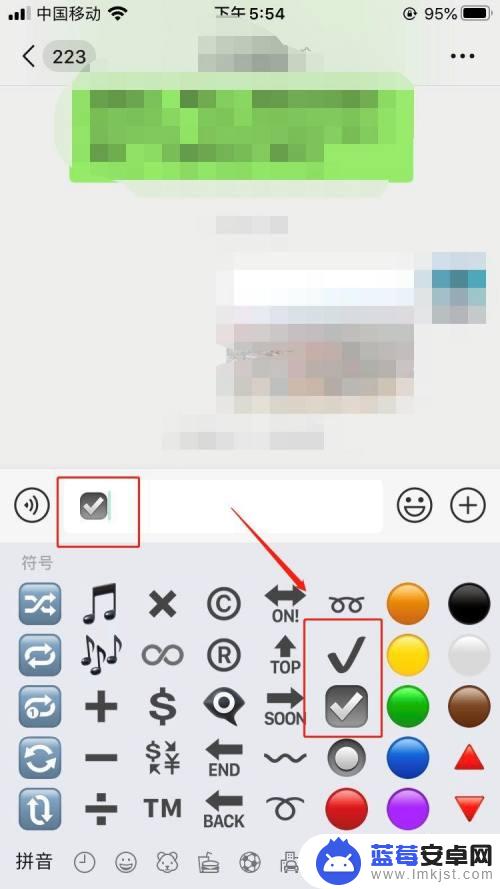
7.你也可以直接在输入框中输入“打钩”这两个字的拼音(dagou),发现方框中打钩的符号也出现了。
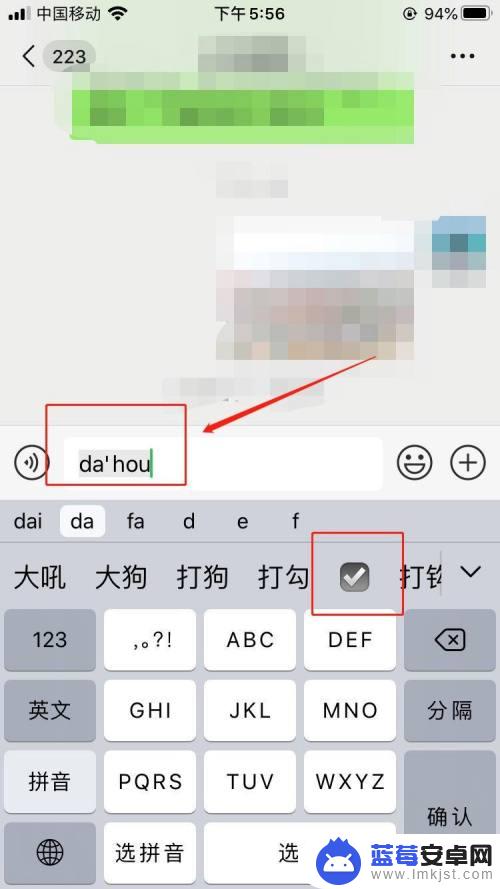
以上内容是从手机中勾选复制的,需要的用户可以根据本文提供的步骤进行操作,希望这篇文章能对大家有所帮助。












